Windows verfügt über ein neues Tool zum gleichzeitigen Aufzeichnen von Webcam und Bildschirm
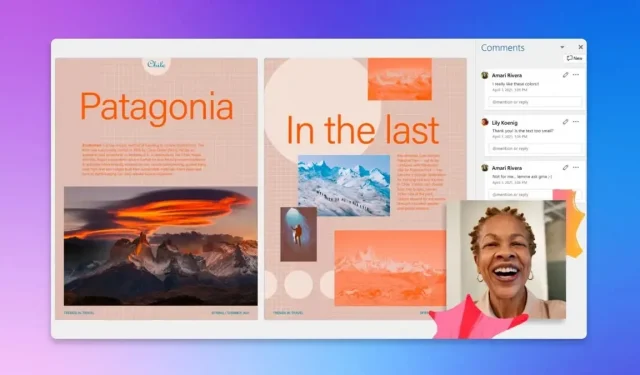
Mit Clipchamp haben Sie alles, was Sie zum Aufzeichnen Ihres Bildschirms und Ihrer Webcam benötigen. Ein sehr lang erwartetes und umfassendes neues Tool für Windows 10 und 11.
Machen Sie sich keine Sorgen über veraltete Tools wie die Xbox Game Bar oder Apps von Drittanbietern. Windows verfügt jetzt über ein kostenloses Tool, mit dem Sie Ihren Bildschirm und Ihre Webcam gleichzeitig aufzeichnen können. Clipchamp Video Editor ist nativ in die neueste Version von Windows 11 (Update 2022) integriert, aber Benutzer von Windows 10 oder höher können ihn herunterladen und genießen. Und Sie müssen es nicht einmal installieren, sondern können einfach die Web-App verwenden.
Mit Clipchamp haben Sie alles, was Sie für Bildschirmaufzeichnung und Webcam benötigen.
Lassen Sie sich nicht von der Tatsache einschüchtern, dass Clipchamp ein Editor voller Vorlagen, Effekte, Übergänge und mehr ist. Du brauchst das alles nicht. Die beste Funktionalität liegt sozusagen im Verborgenen.
Nachdem Sie die App gestartet und ein Konto erstellt haben (Ihr Microsoft-Konto funktioniert einwandfrei), klicken Sie auf der Hauptseite auf die Schaltfläche „Etwas aufzeichnen“, um in den Aufnahmemodus zu gelangen. Anschließend werden Ihnen verschiedene voreingestellte Konfigurationen angezeigt. Sie können wählen, ob nur der Bildschirm, nur die Webcam oder beide gleichzeitig aufgezeichnet werden sollen. Wenn Sie beides aufzeichnen, erstellt die App für jeden Stream Videodateien, die Sie dann nach Ihren Wünschen bearbeiten können. Sie können bis zu 30 Minuten am Stück aufnehmen, die Anzahl der Aufnahmen ist jedoch unbegrenzt.
Nachdem Sie die Aufnahmeoption ausgewählt haben, wird am unteren Bildschirmrand eine schwebende Leiste angezeigt. Sie erhalten auch eine Vorschau Ihrer Webcam, wenn Sie die Option zur Webcam-Aufzeichnung ausgewählt haben.
Ein sehr lang erwartetes und sehr vollständiges neues Tool für Windows 10 und 11.
Auf dem schwebenden Bedienfeld können Sie Kamera, Mikrofon und andere Einstellungen anpassen. Klicken Sie auf die rote Schaltfläche „Aufzeichnen“ und wählen Sie aus, was Sie aufnehmen möchten (Vollbild, Fenster oder Browser-Registerkarte). Wenn Sie den Ton aktivieren möchten, aktivieren Sie das Kontrollkästchen „Systemsound teilen“. Wenn Sie fertig sind, klicken Sie auf die Schaltfläche „Teilen“, um die Aufnahme zu starten.
Klicken Sie auf die Schaltfläche „Stopp“, wenn Sie fertig sind. Sie sehen eine Vorschau. Klicken Sie auf die Schaltfläche „Speichern und ändern“. Die App speichert das Rohvideo dann automatisch in Ihrem Download-Ordner. Wenn es für Sie in Ordnung ist, gehen Sie in diesen Ordner und geben Sie Ihre Datei frei.
Aber man muss sich die Zeit nehmen, sich mit dem Editor vertraut zu machen, darum geht es bei Clipchamp. Sie können tun, was Sie wollen, Effekte, andere Videos oder Bilder, Musik, Übergänge usw. hinzufügen. Es gibt viele Tools, sie sind sehr effektiv und ihre Verwendung ist intuitiv. Wenn Sie fertig sind, verwenden Sie das Export-Tool, um die Aufnahme in Full HD, 720p für soziale Medien oder GIF (4K-Option noch nicht verfügbar) zu exportieren.
Bitte warten Sie, während Clipchamp Ihre Datei verarbeitet. Danach wird es automatisch in Ihrem Download-Ordner gespeichert. Von dort aus können Sie damit machen, was Sie wollen.



Schreibe einen Kommentar